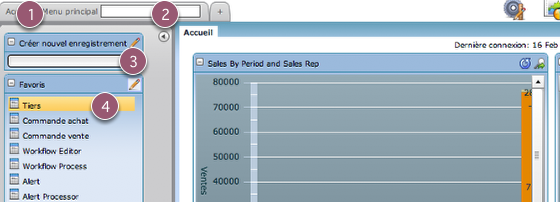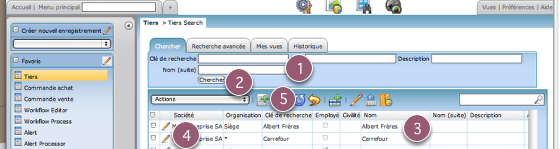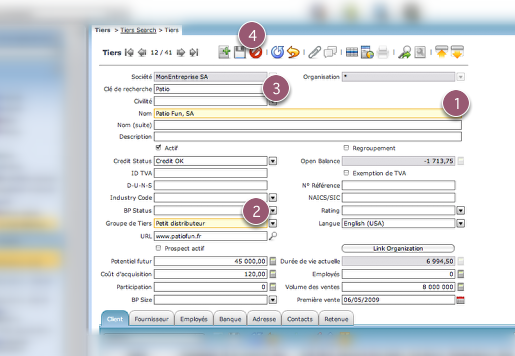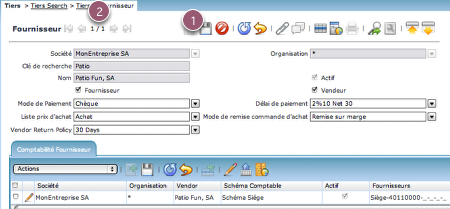Services
| < ERP | L'interface web d'ADempiere > |
|
Partager . |
Le puissant concept de Tiers (ou "Business partner" en anglais) regroupe les différentes notions de client, fournisseur et employé dans une modélisation commune et non-exclusive.
Ainsi, le fait qu'un client soit également fournisseur (par exemple, le cas d'un hypermarché) n'implique pas la création de deux fiches distinctes et permet réellement d'obtenir une vision complète et exaustive des relations avec ce tiers. De même, un employé pourra aussi être classifié et traité comme client au cours des transactions correspondantes.
Le tiers est l'objet qui regorupe aussi bien les clients que les fournisseurs, employés et utilisateurs du système. Ils sont créés dans le référentiel, soit préalablement aux opérations, soit à la volée par un employé opérationnel de sorte qu'il ne sera plus nécessaire de saisir à nouveau les informations d'un tiers déjà connu.
En distinguant les notions d'adresses et contacts et en en faisant des sous-éléments du tiers, Compiere permet de gérer les organisations multi-sites et de définir un nombre illimité d'interlocuteurs au sein de cette organisation.
Ce tutoriel explique comment créer, visualiser et modifier des tiers dans Compiere. Il est basé sur les écrans de la web UI de Compiere mais s'applique également à ADempiere.
Sommaire
- Accéder à l'écran de Tiers
- Rechercher un tiers
- Création/édition d'un tiers
- Ajouter/modifier les enregistrements d'un onglets
- Créer un client
- Editer les paramètres client
- Créer un fournisseur
- Editer les paramètres fournisseur
- Créer un employé
- Créer des coordonnées bancaires
- Saisir/modifier une carte de crédit
- Saisir/modifier un compte bancaire
- Ajouter des adresses à un tiers
- Ajouter des contacts à un tiers
Accéder à l'écran de Tiers
Au moins quatre méthodes permettent d'accéder à l'écran des Tiers:
- Le sélectionner dans le menu déroulant du Menu principal OU
- Taper "Tiers" dans le cham de recherche des écrans OU
- Le sélectionner dans la liste "Créer un nouvel enregistrement" (s'il a été préalablement défini par l'utilisateur comme élément de cette liste). Dans ce cas, l'écran de création de Tiers s'ouvre immédiatement OU
- Le sélectionner parmi les favoris (s'il a été préalablement défini par l'utilisateur comme élément de cette liste.
Rechercher un tiers
Comme toujours, le premier écran est un formulaire de recherche (1), déclenchée par un clic sur (2).
- Les résultats s'affichent dans la grille (3).
- Le nom des tiers apparaît dans la colonne Nom.
- Pour accéder aux détails de l'enregistrement Tiers, cliquer sur le crayon de sa ligne (4).
OU, pour créer un nouveau tiers: (5).
A noter: dans Compiere, les colonnes/champs Société et Organisation font référence à la société qui utilise l'ERP. En effet, en tant que progiciel multi-organisations et multi-sites, Compiere permet de rattacher des enregistrements à une Société et une Organisation spécifiques ou bien de les rendre disponibles à toutes (*). Par exemple, dans le cas d'une holding, un fournisseur peut être lié à différentes sociétés du groupe selon des conditions exclusives voire secrètes et sa fiche ne devra donc pas être partagée entre les filiales. De même, certains types d'enregistrement peuvent avoir été définis comme uniquement accessibles pour le département (ou l'organisation) qui les a saisis...
Création/Edition d'un tiers
En standard, les seules informations nécessaires pour créer un ters sont:
- Le nom (de l'organisation, de l'individu...);
- Le groupe de tiers. Les groupes de tiers sont des ensembles de paramètres prédéfinis qui s'appliquent quand aucune condition particulière n'est définie. Par exemple, on pourra avoir attribué à un groupe de tiers "Petit distributeur" des conditions de retour, de tarifications, des comptes (de comptabilité) différents de ceux attribués au groupe "Grand distributeur international".
- La clé de recherche est la référence interne que l'utilisateur pourra saisir à chaque fois qu'il voudra faire référence à ce tiers pour ne pas avoir à rechercher le tiers au sein d'une liste. Cette valeur peut être définie par l'utilisateur. A défaut, Compiere choisit une valeur modifiable.
Une fois ces informations ainsi que les autres champs facultatifs (n° TVA, potentiel commercial, langue de communication, notation, etc.) saisis, un clic sur (4) permet d'enregistrer la fiche.
A noter: comme pour tous les écrans de Compiere, la liste des champs disponibles, facultatifs, obligatoires, etc. peut être modifiée en paramétrage. Les écrans présentés dans ce tutoriel sont ceux disponibles "out of the box". Il conviendra donc d'ajouter/retirer/modifier les champs/écrans en fonction des besoins de l'entreprise utilisatrice du système durant la phase d'implémentation ou, si éventuellement, au fil de l'eau.
Ajouter/modifier les enregistrements d'un onglet
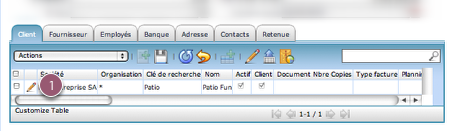
Les onglets contiennent les sous-enregistrements relatifs à la fiche Tiers. Les sous-enregistrements sont des "fiches dans la fiche".
Pour y accéder il faut avoir préalablement enregistré la fiche tiers.
Pour modifier un enregistrement spécifique, il faut cliquer sur le crayon qui le précède.
Créer un client
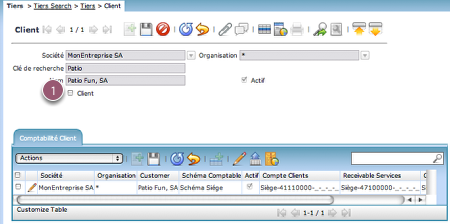
Dans Compiere, les clients sont des tiers caractérisés comme tels. Pour caractériser un tiers comme client ou client potentiel (de manière à pouvoir émettre des commandes à son nom), il faut accéder ou créer un enregistrement dans l'onglet Client de la fiche Tiers puis cocher la case Client (1).
A noter: le fait de caractériser un tiers comme client n'empêche nullement de le caractériser également comme fournisseur et/ou employé.
Editer les paramètres client
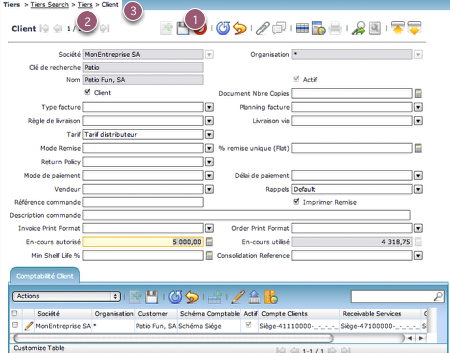
Une fois le tiers défini comme client, des paramètres apparaissent permettant de définir les règles qui s'appliqueront à lui par défaut lors des transactions de vente. Si aucune règle n'est spécifiée, alors les règles du groupe de tiers auquel il appartient seront appliquées.
Parmi les différents paramètres peuvent être, notamment, spécifiés: le mode de facturation (avant/après livraison, etc.), les règles de livraison (en fonction de la disponibilité des produits), la tarification appliquée, un vendeur spécifique, des conditions de paiement, un niveau d'en-cours autorisé, etc.
Un onglet "Comptabilité Client" est également disponible pour préciser les comptes à utiliser pour enregistrer les transactions et accomptes relatifs à ce client lorsque les comptes par défaut ne doivent pas être utilisés.
Après avoir sauvegardé (1), on reviendra à la fiche Tiers en cliquant sur le lien "Tiers" (2) ou on accèdera directement à un autre onglet de la fiche Tiers en le sélectionnant dans la liste qui apparaît en passant la souris sur le mot "Client" (3).
Créer un fournisseur
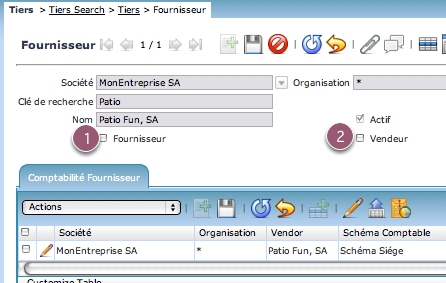
Comme pour les clients, pour créer un fournisseur, il suffit de créer ou d'éditer un enregistrement de l'onglet Fournisseur et de cocher la case "Fournisseur" (1). Cela permettra notamment de sélectionner ce tiers comme destinataire des factures à payer.
S'il s'agit d'un représentant de commerce externe, alors la case "Vendeur" (2) devra également être cochée afin que le tiers puisse apparaître dans la liste des vendeurs.
L'onglet Comptabilité fournisseur permet de spécifier des comptes différents des comptes par défaut pour les transactions et accomptes.
Editer les paramètres fournisseur
Le fait de cocher la case fournisseur fait apparaître de nouveaux paramètres qui définiront le comportement par défaut de l'application concernant les achats auprès de ce fournisseur: mode de paiement, tarification, conditions de retour, délai de paiement, mode de remise.
Une fois les modifications effectuées, il faut sauvegarder (1) avant d'éventuellement accéder aux autres onglets.
Créer un employé
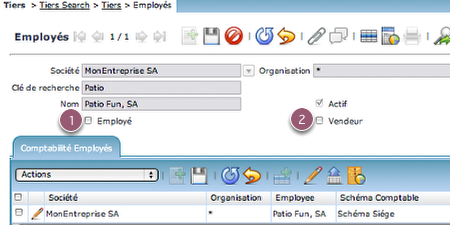
Comme pour les clients, pour créer un employer, il suffit de créer ou d'éditer un enregistrement de l'onglet Employés et de cocher la case "Employé" (1). Le fait de cocher également la case "Vendeur" (2) permettra de faire apparaître ce tiers dans la liste des vendeurs.
Une fois encore, l'onglet Comptabilité Employés permet de définir des comptes spécifiques pour tracer les transactions réalisées avec ce tiers en tant qu'employé.
Créer des coordonnées bancaires (carte de crédit ou compte)

On peut attribuer à un tiers un nombre illimité de coordonnées bancaires ou cartes de crédit. Pour ce faire, on créera un enregistrement de "Banque" dans l'onglet correspondant avec un clic sur le bouton de création de nouvel enregistrement (1).
Suite à la création de ces enregistrements, ces informations seront disponibles lorsqu'il s'agira , par exemple, de spécifier le mode de paiement du client ou d'émettre un bordereau de virement pour un employé, etc.
Saisir/modifier une carte de crédit
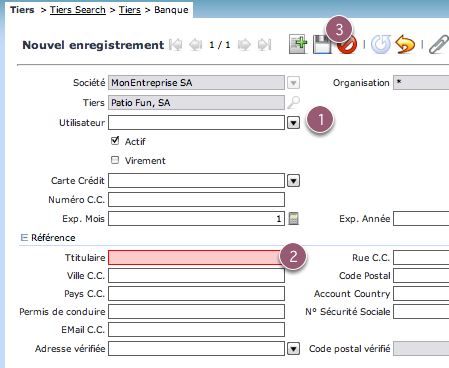
Les informations de carte de crédit sont saisies dans un enregistrement de "Banque". Elles peuvent être rattachée à un utilisateur rattaché à ce tiers (Cf. Création de contacts) ou non (1).
Afin de sauvegarder l'enregistrement (3), seul le nom du titulaire est nécessaire (2).
Saisir/modifier un compte bancaire.
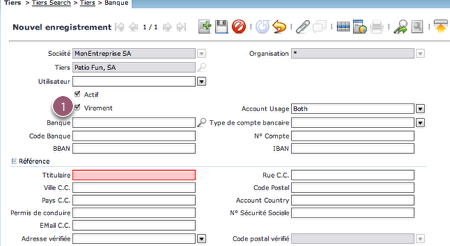
La saisie des coordonnées bancaires se fait de la même manière que pour la carte de crédit après avoir coché la case "Virement" (1).
Ajouter des adresses à un tiers
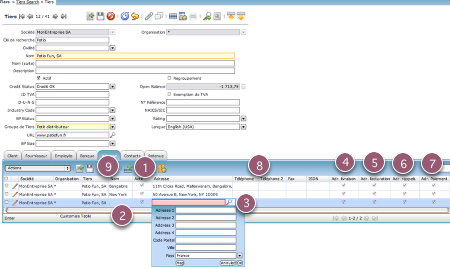
La saisie d'une nouvelle adresse peut se faire de la même manière qu'indiqué pour les comptes bancaires. Mais nous allons l'illustrer au moyen d'un autre mode de saisie. En effet, au lieu d'ouvrir la fenêtre de détail des enregistrements d'adresse, nous allons ajouter un nouveau site directement dans la grille correspondante de l'onglet Adresses de la fiche Tiers.
Un clic sur (1) ajoute une ligne dans la grille. Les champs peuvent être modifiés directement dans la grille.
Le "Nom" (2) est la qualification par laquelle le site apparaît dans les listes. Par défaut, Compiere utilise le nom de la ville de l'adresse.
Un clic sur (3) ouvre un formulaire d'adresses dans lequel les détails de l'adresse sont saisis.
Cocher/décocher les cases afin de définir le site comme une adresse de...
4. livraison
5. facturation
6. rappels
7. paiement
Les champs de Téléphone (8) sont utiles pour saisir les numéros des standards (non-spécifiques à un contact en particulier) des sites.
Pour sauvegarder, cliquer sur (9).
A noter: Pour se déplacer d'un champ à l'autre, la touche Tab peut être utilisée au lieu de la souris.
Ajouter des contacts à un tiers

Les enregistrements de contacts sont accessibles dans l'onglet "Contacts" de la fiche Tiers.
Outre les coordonnées de contact traditionnelles (e-mail, téléphones, fonction, etc.), cette fiche peut également lier un contact à une des adresses définies pour le tiers (1).
Le mot de passe (2) est celui qui sera éventuellement utilisé par le contact si on définit pour celui-ci un ou des rôles dans l'application Compiere (3). Par exemple, pour un contact issu d'un tiers client, un accès au web store pourra être défini ; pour un employé, un rôle de vendeur, etc.
L'onglet de Centres d'intérêt (4) permet de définir des sujets d'intérêt pour ce contact. Cette information peut être utilisée, par exemple, pour représenter l'abonnement à une newsletter.